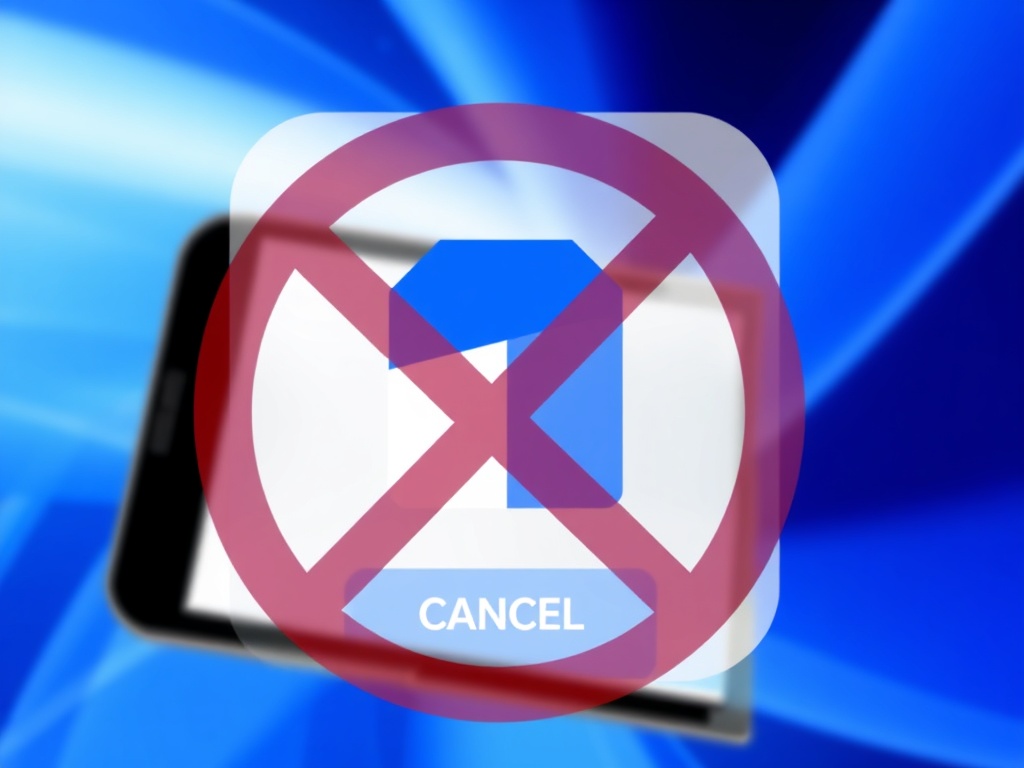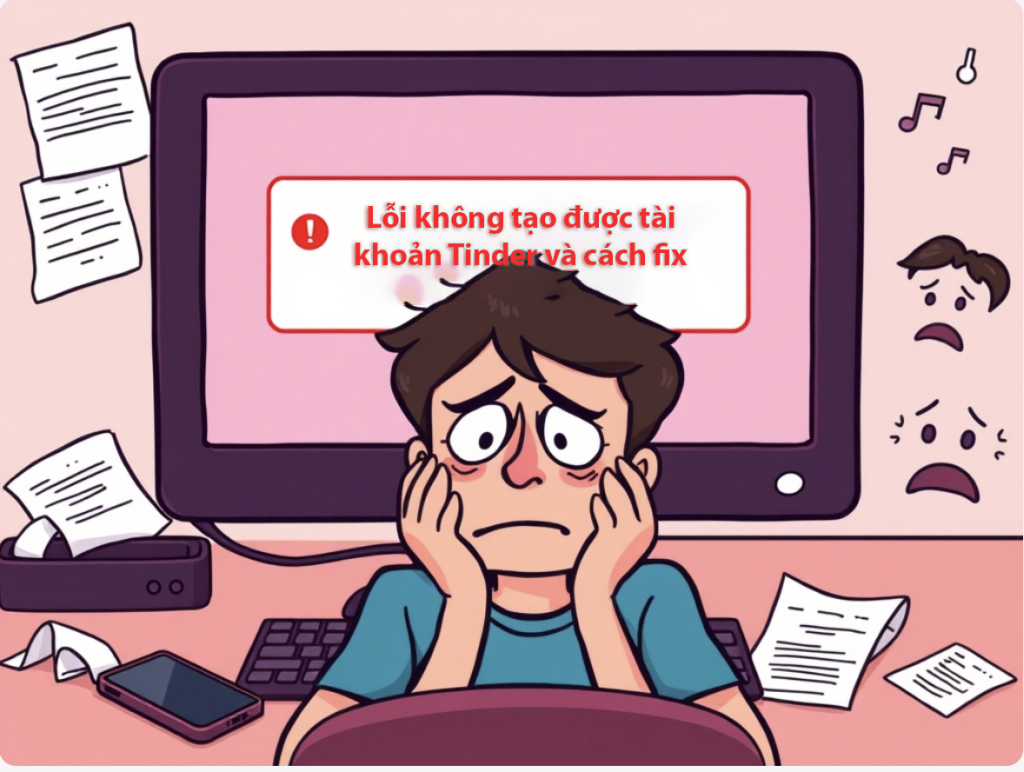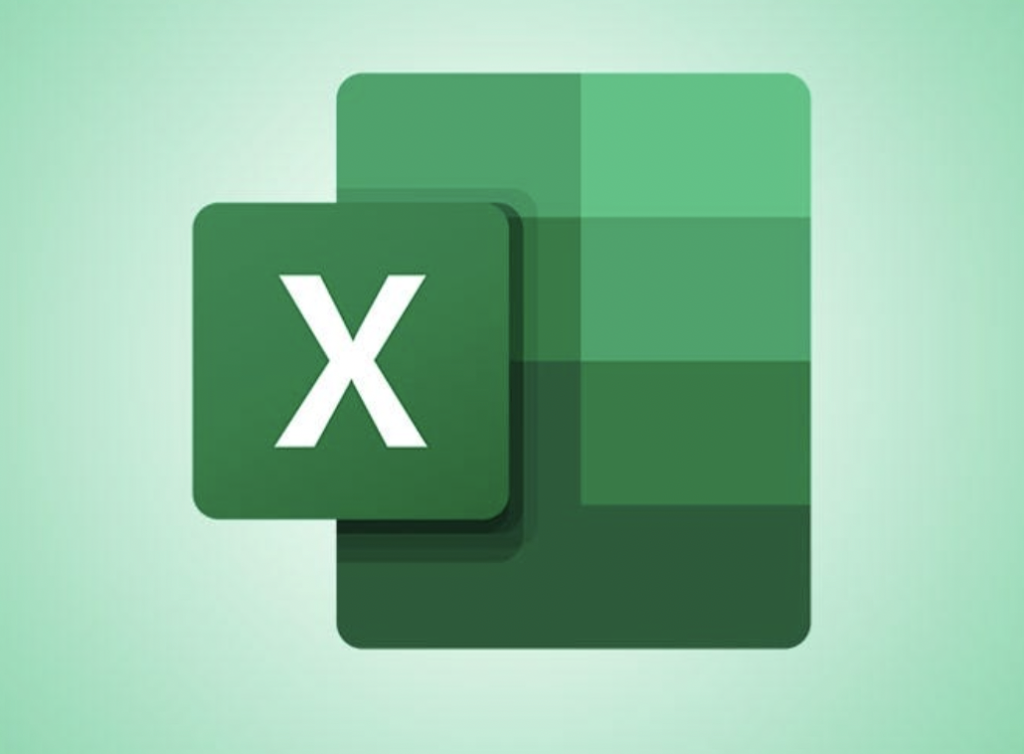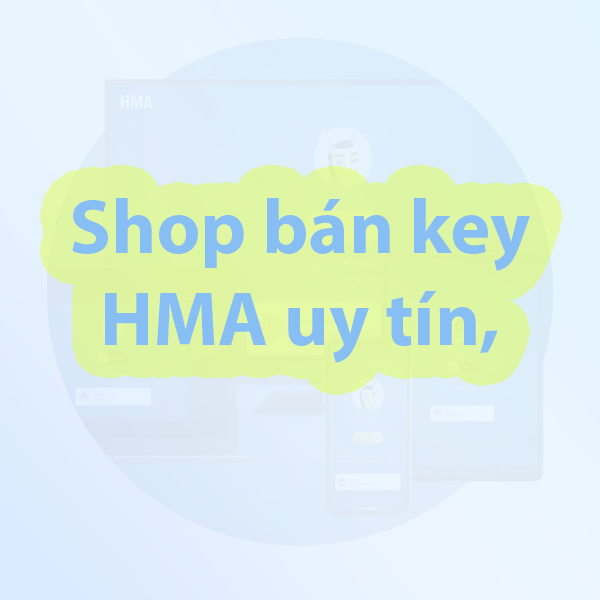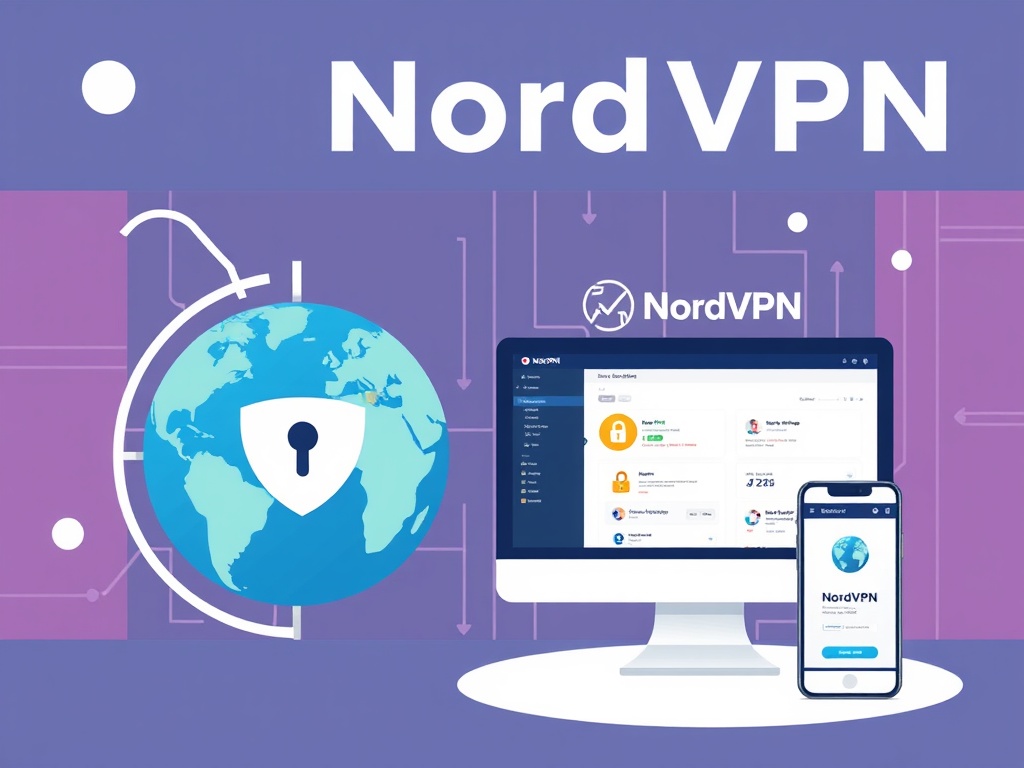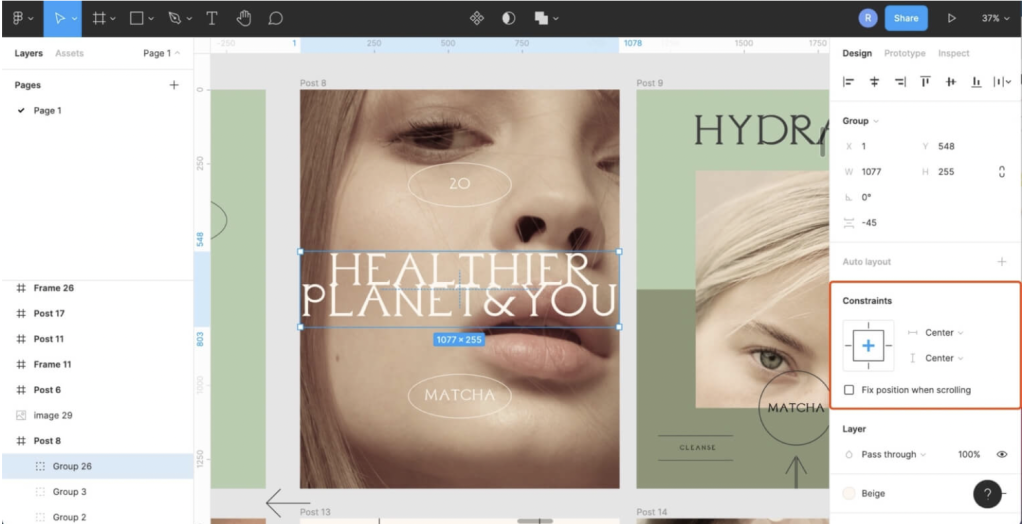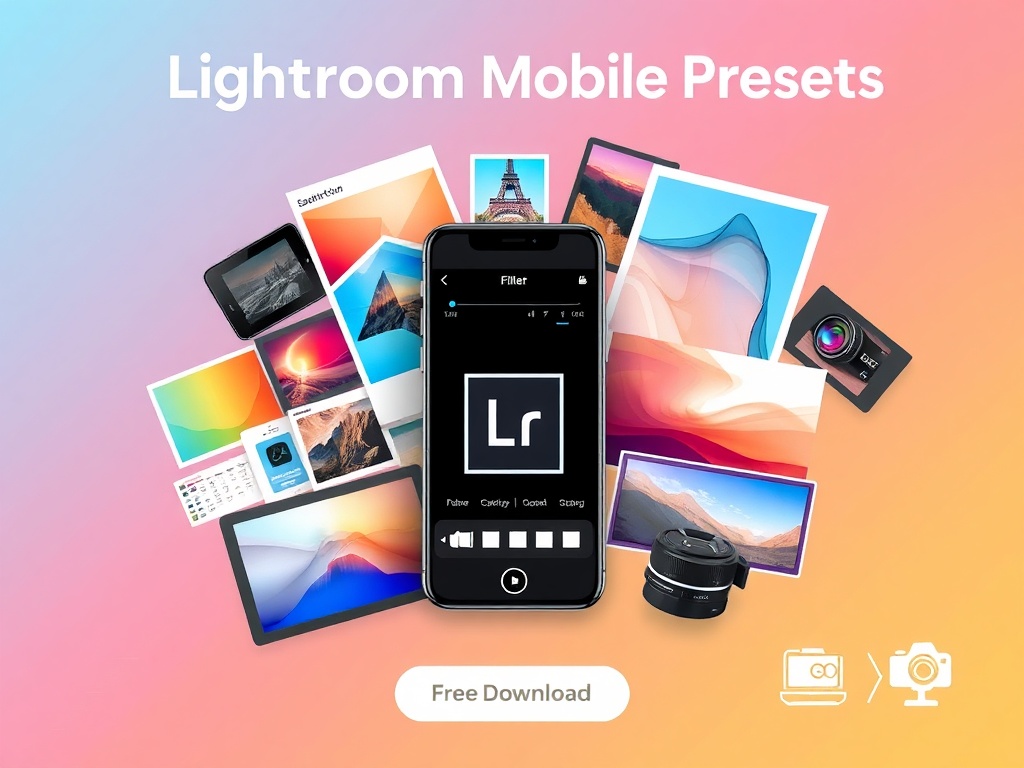Cách sử dụng Freepik AI để tạo ảnh
Hình ảnh là phần quan trọng nhất của một trang web; mọi người thường đánh giá một cuốn sách qua bìa sách! Cho dù bạn đang điều hành một cửa hàng thương mại điện tử hay một trang web tập trung vào nội dung, hình ảnh chất lượng cao có thể quyết định thành công hay thất bại của bạn. Mọi người thực sự đánh giá một cuốn sách qua bìa sách, và điều tương tự cũng đúng với nội dung trực tuyến.
Có vô số công cụ có sẵn để tạo và chỉnh sửa hình ảnh, nhưng sau khi thử nghiệm rộng rãi với cả các dịch vụ hàng đầu và các mô hình AI nguồn mở, mình đã tìm thấy một công cụ nổi bật hơn hẳn: Freepik AI 🔥
>> Mua tài khoàn Freepik Premium
1. Cách sử dụng Freepik AI?
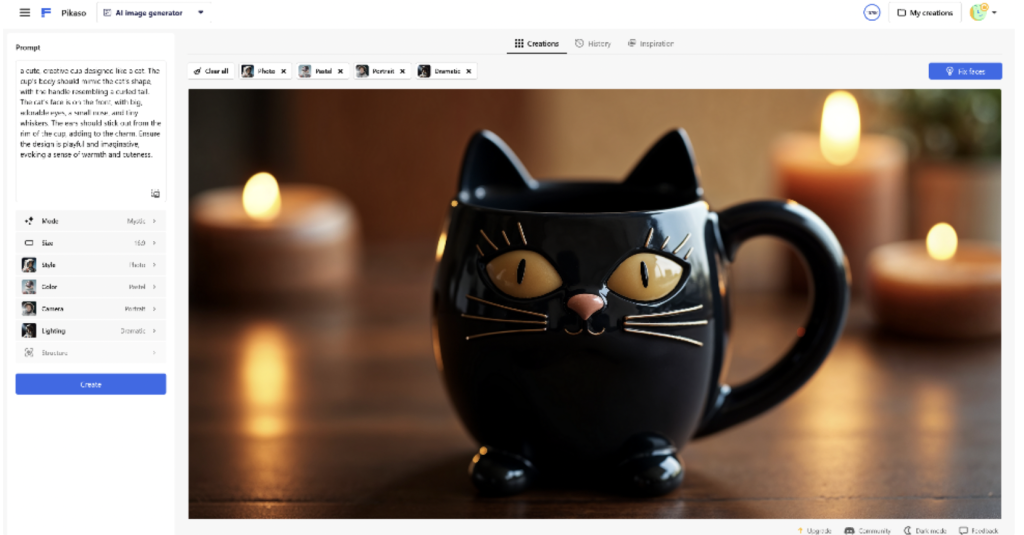
Bước 1: Đầu tiên ta sẽ cần 1 Promt tiếng Anh đã, ở đây mình có dùng goolge dịch để dịch luôn cho lẹ, ví dụ như hình ảnh bên dưới:
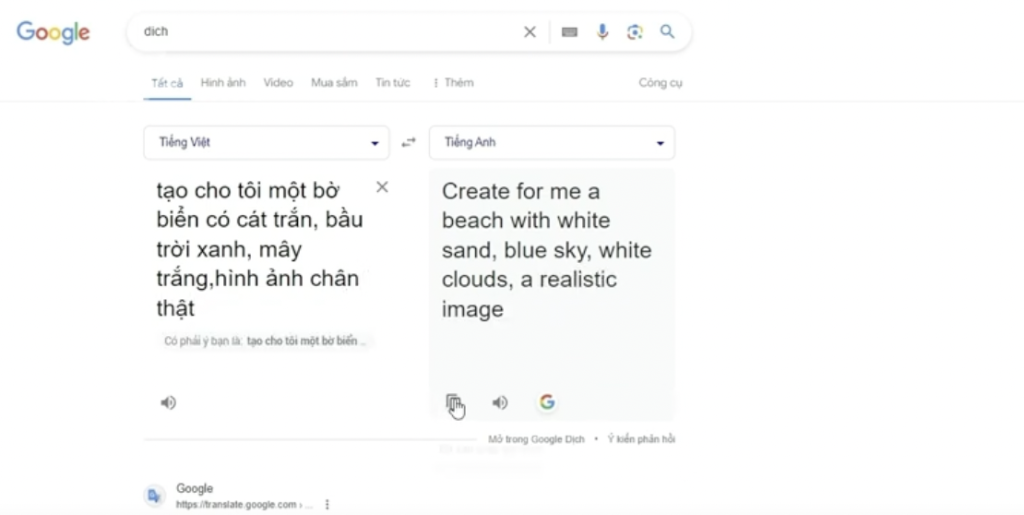
Bước 2: Điền nó vào như hình bên dưới – đường dẫn Home > AI > AI image generator
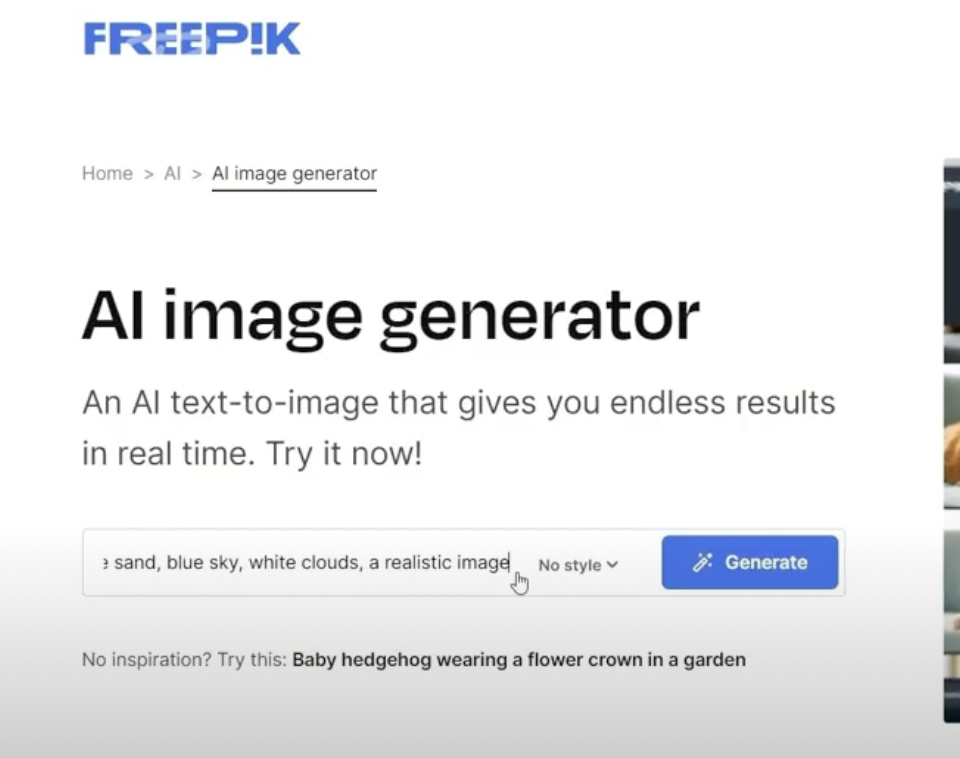
Bước 3:
Nó sẽ cho ta một loạt sự lựa chọn ta có thể setting tuỳ ý như kích cỡ, style, color,… tuỳ ý của bạn
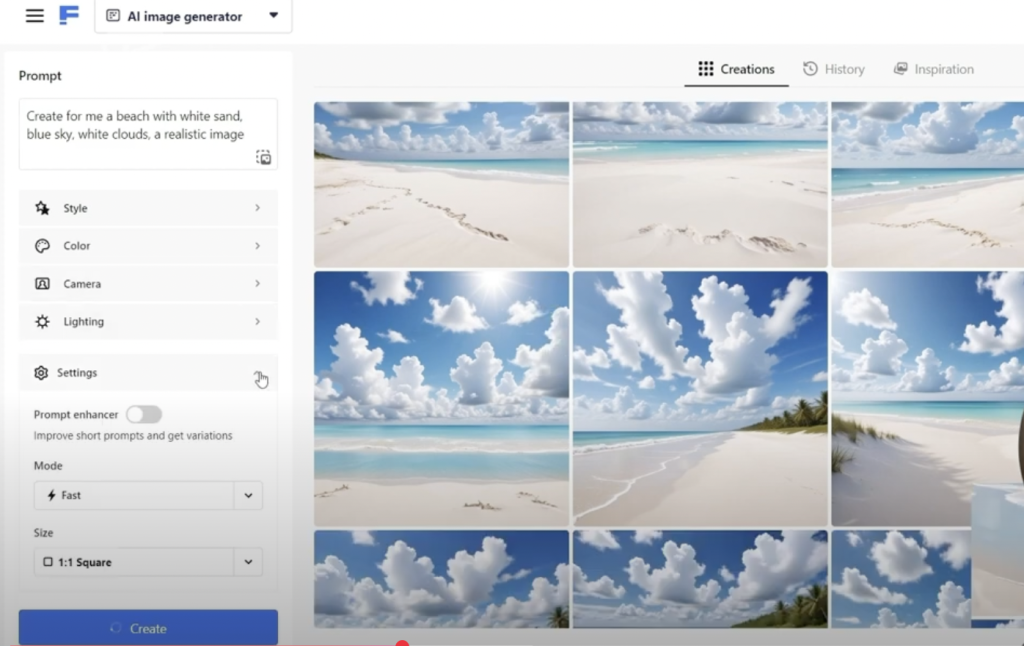
Nếu chúng ta thấy ưng một bức ảnh nào đó có thể click vào và tải nó xuống máy, Nếu chưa ưng ta có thể tiếp tục chỉnh sửa promt sao cho hợp lý là được. Đó là cách cơ bản nhất mà chúng ta sẽ sử dụng. và một số biến thể khác bạn có thể tham khảo bằng các cách khác nhau như bên dưới chả hạn.
– Muốn tạo biến thể từ ảnh gốc? Dùng Reimagine:
- Mở công cụ Reimagine (trong AI Suite hoặc thông qua “Reuse image” > Reimagine).
- Tải ảnh lên hoặc chọn ảnh gần đây.
- AI sẽ tạo prompt tự động; bạn có thể chỉnh từng từ hoặc nhập từ riêng.
- Chọn phong cách (cyberpunk, vintage, painting…), và mức độ sáng tạo (Subtle, Vivid, Wild).
- Nhấn Generate để nhận các phiên bản mới.
– Phác thảo đến ảnh hoàn chỉnh với Sketch to Image
Phù hợp nếu bạn muốn tạo hình bằng nét vẽ tay:
- Mở công cụ Sketch to Image.
- Vẽ lên màn hình (dùng công cụ vẽ tự do hoặc thêm biểu tượng/icon).
- Thêm prompt mô tả phong cách, chủ đề, màu sắc.
- Điều chỉnh thanh Imagination để AI tuân theo sketch nhiều hay ít.
- Nhấn Generate để tạo ảnh. Bạn có thể thêm biểu tượng, upload hình để tăng chi tiết.
– Freepik tích hợp nhiều mô hình chất lượng cao như: Mystic, Flux, Google Imagen, Ideogram, Runway, GPT..
- Mystic: tạo ảnh siêu thực dễ nhầm với ảnh thật, không cần chỉnh hậu kỳ.
- Flux: tập trung tốc độ, cân bằng giữa nhanh và chất lượng.
- Google Imagen: nổi bật về độ chân thật và chi tiết.
Tóm lại, bạn có thể tuỳ chọn mô hình theo nhu cầu — nhanh, chân thật hay sáng tạo.
– Các công cụ bổ trợ hữu ích trong Freepik AI Suite
Ngoài tạo ảnh, bạn còn có thể dùng:
- AI Assistants: tạo ảnh pha trò chuyện, có workflow (ví dụ: logo, close-up sản phẩm).
- Upscale: nâng độ phân giải lên đến 10K, giữ chi tiết nét.
- Retouch: thêm hoặc xóa chi tiết trong ảnh.
- Background Remover: tách nền ảnh thành PNG trong suốt.
- AI Video Generator, Voice Generator, Custom Characters/Styles (LoRA)… đều hỗ trợ tạo đa dạng nội dung.
2. Câu hỏi thường gặp về Cách sử dụng Freepik AI để tạo ảnh?
Bài viết cùng chủ đề:
-
Hướng dẫn cách xoá logo Meitu
-
Hướng dẫn cách xoá phông trên Meitu
-
Hướng dẫn cách hủy Google One
-
Cách sao lưu ảnh lên Google Photos
-
Hướng dẫn đăng nhập Padlet
-
Lỗi không tạo được tài khoản Tinder và cách fix
-
Hướng dẫn tự động lưu File Excel vào OneDrive
-
Cách tải File lên Onedrive?
-
Top 5 shop bán key HMA uy tín, đảm bảo nhất hiện nay
-
Cách đăng ký Expressvpn và sử dụng
-
Cách dùng Nordvpn?
-
So sánh Figma và Adobe xd
-
Cách sử dụng Figma?
-
Preset Lightroom Mobile Download Free
-
Cách Tạo Zoom Meeting Dễ Dàng Nhất?
-
Cách sử dụng Ejoy English từ A đến Z đơn giản